

Facebook Business Manager, nazywany również Menedżerem firmy, to darmowe narzędzie przygotowane przez Facebooka. Możesz dzięki niemu z łatwością zarządzać fanpage’ami oraz prowadzonymi na nich działaniami reklamowymi. Ten system pozwoli Ci oddzielić Twój prywatny profil od wszelkich projektów prowadzonych na kontach firmowych. Zapraszamy do naszego poradnika, z którego dowiesz się, jak go skonfigurować.
Facebook Business Manager sprawdzi się w kilku przypadkach. Jego funkcjonalności ucieszą przede wszystkim osoby (freelancerów lub agencje SEM lub inne z działu marketingu internetowego), które zawodowo zajmują się prowadzeniem fanpage’y na Facebooku, a także wszystkich tych, którzy posiadają więcej niż jeden profil firmowy albo współpracują właśnie z agencją lub freelancerami. Założenie konta w FBM jest także świetnym rozwiązaniem, w sytuacji gdy zarządzasz grupą osób i każda z nich będzie potrzebowała dostępu do Twojego konta reklamowego. Dzięki temu narzędziu w prosty sposób możesz kontrolować podejmowane działania, przeglądać statystyki oraz liczyć efekty.
Oprócz tego, że Facebook Business Manager ułatwi pracę przy kilku fanpage’ach, sprawnie oddzieli także życie prywatne od zawodowego. Czy Ciebie również denerwują ciągłe powiadomienia o nowych polubieniach czy komentarzach na profilu? Teraz to już przeszłość. Odkąd założysz konto FBM na Twój prywatny profil nie będą przychodziły powiadomienia ze stron firmowych. Wszelkie informacje związane z działalnością biznesową odnajdziesz w darmowym narzędziu od Facebooka.
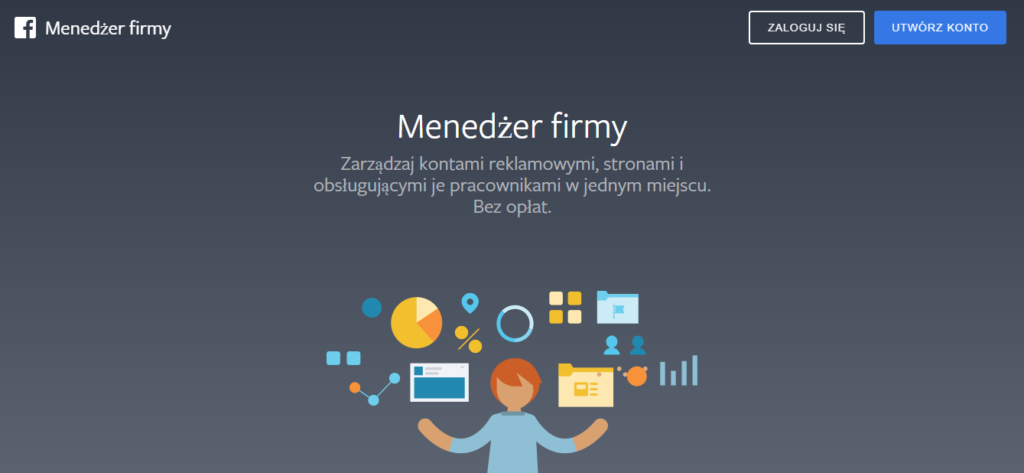
Facebook Business Manager
Co więcej, Facebook Business Manager okazuje się być wybawieniem, kiedy prowadzisz wiele fanpage’y na Facebooku. Zarządzanie nimi poprzez prywatny profil na FB okazuje się być naprawę czasochłonne i zupełnie niepraktyczne. Zakładając kontro FBM zyskasz mnóstwo funkcjonalności (np. możliwość tworzenia niestandardowych grup odbiorców reklam czy Audience Insights). Dzięki nim praca nad konkretnymi profilami firmowymi będzie bajecznie prosta. Do tego przemieszczanie się pomiędzy jedną a drugą stroną stanie się niezwykle płynne i wygodne.
Jeśli chcesz mieć kontrolę nad działaniami podejmowanymi na Twoim fanpage’u, Facebook Business Manager również jest dla Ciebie. Dzięki niemu stajesz się administratorem i zyskujesz pełen dostęp do konta reklamowego. Nawet jeśli zlecasz komuś prowadzenie swojego profilu firmowego, będziesz mieć stały wgląd do wszelkich podejmowanych działań. A w sytuacji gdy zechcesz pożegnać się z pracownikiem, który zarządzał Twoją stroną na Facebooku, z łatwością odepniesz go od fanpage’a i wszelkich zasobów.
By móc korzystać z funkcjonalności Facebook Business Manager, musisz oczywiście posiadać prywatny profil na Facebooku. Następny krok to założenie konta. W tym celu wejdź na stronę https://business.facebook.com/ i kliknij prostokąt z napisem „Utwórz konto” w prawym górnym rogu ekranu. Zostaniesz przeniesiony do następnego ekranu, gdzie Facebook poprosi Cię o podanie nazwy firmy i konta, która powinna być zgodna z nazwą firmy. Poniżej wpisz również imię i nazwisko oraz firmowy adres e-mail, który będzie używany do prowadzenia działalności firmowej. Teraz kliknij przycisk „Dalej” i gotowe. Automatycznie stajesz się administratorem konta FBM.
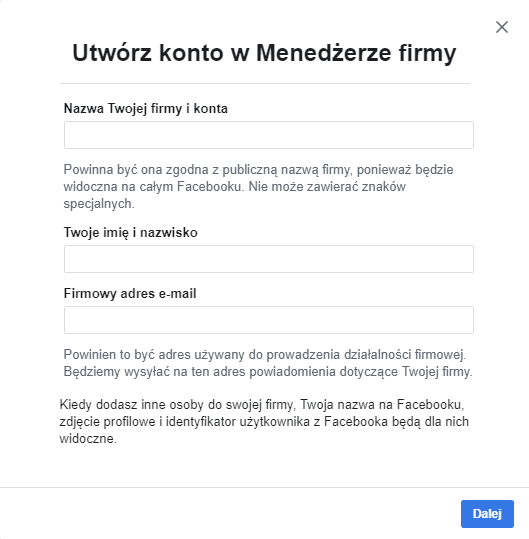
Jak założyć konto? – Facebook Business Manager
Teraz logując się do Facebook Business Manager (używając tych samych danych, co w przypadku profilu prywatnego), zyskujesz dostęp do panelu, w którym znajdziesz informacje o Twoich fanpage’ach i będziesz mógł łatwo nimi operować. Zanim jednak do tego przejdziesz, musisz skonfigurować swoje konto. W tym celu kliknij przycisk „Ustawienia firmowe”, który znajdziesz w prawym górnym rogu ekranu.
Pierwszym krokiem będzie dodanie fanpage’a lub stworzenie go od podstaw. W tym celu rozwiń zakładkę „Konta” po lewej stronie i kliknij przycisk „Strony”. Teraz odnajdź niebieski przycisk z napisem „Dodaj”. Pojawią się trzy opcje: „Dodaj stronę”, „Poproś o dostęp do strony” (wybierz ją, jeśli jesteś freelancerem lub pracownikiem agencji, która prowadzi działania reklamowe dla klienta) lub „Utwórz nową stronę”. Wybierz jedną z trzech opcji i skonfiguruj strony. By dodać fanpage, wpisz jego nazwę lub URL strony na Facebooku.
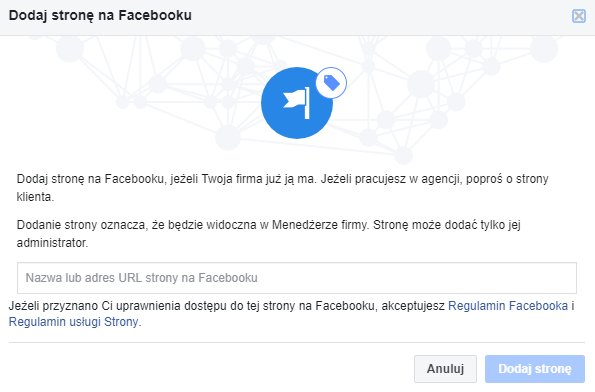
Jak dodać fanpage? – Facebook Business Manager
Role możesz przyznawać do skonfigurowanych już stron. Ta opcja dostępna jest w zakładce „Użytkownicy”. Po jej rozwinięciu kliknij w opcję „Osoby”, a następnie w niebieski przycisk „Dodaj”. Teraz podaj adres e-mail osoby (powiązany z jej profilem na Facebooku), którą chcesz dodać, a następnie przydziel jej dostęp do konkretnego konta oraz przyznaj uprawnienia. Możesz przypisać jej dostęp pracownika (możliwość korzystania z przydzielonych przez Ciebie zasobów) lub administratora (dostęp do wszystkich ustawień). Dodatkowe opcje to analityk finansowy (dostęp do transakcji, faktur, wydatków i metod płatności) oraz redaktor finansowy (możliwość edytowania danych kart kredytowych oraz dostęp do transakcji, faktur, wydatków i metod płatności). By dodać nową osobę do Facebook Business Manager, nie musicie być znajomymi na Facebooku.
Teraz czas na dodatnie kont reklamowych w Facebook Business Manager. Jeśli zamierzasz prowadzić działania promujące fanpage, musisz posiadać na nie odpowiednie fundusze. Aby zyskać dostęp do funkcjonalności tego konta, przejdź do opcji „Konta reklamowe”, która znajduje się w zakładce „Konta” po lewej stronie ekranu. Tutaj postępujesz tak samo, jak w przypadku dodawania fanpage’a. Możesz dodać istniejące konto reklamowe, poprosić o dostęp do konta lub założyć zupełnie nowe.
By dodać metody płatności, z menu po lewej stronie wybierz opcję „Płatności”. Kliknij przycisk „Dodaj” i wprowadź odpowiednie dane, czyli kraj rozliczeniowy, walutę, numer karty kredytowej, termin ważności oraz kod zabezpieczający, a następnie kliknij „Kontynuuj”. Teraz możesz w prosty sposób zarządzać reklamami oraz płatnościami, a także nakładać limity, dzięki czemu nie dojdzie do sytuacji, że Twoje konto zostanie nadmiernie obciążone.
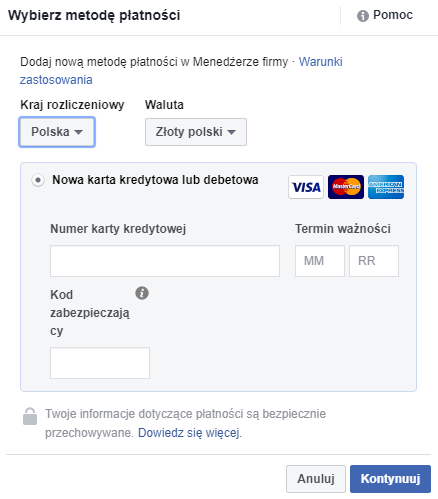
Jak dodać metody płatności? – Facebook Business Manager
Tak skonfigurowane konto sprawi, że od tej pory będziesz mógł w pełni korzystać z możliwości, jakie daje Ci Facebook Business Manager. To narzędzie ma wiele funkcjonalności, które warto poznać. Pozwolą Ci one świetnie zorganizować działalność na fanpage’ach firmowych. Wśród nich jest m.in. Piksel Facebooka czy Audience Network, których odkrywanie z pewnością przyniesie wiele pozytywnych efektów.
